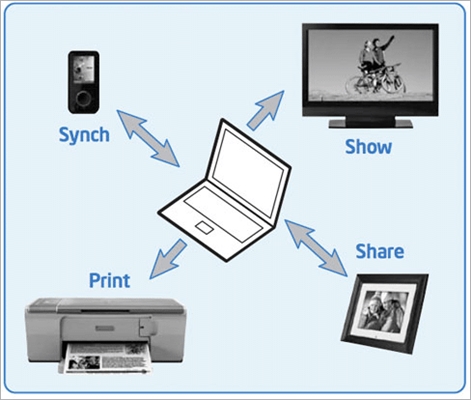वाई-फाई राउटर के अधिक से अधिक मॉडल हैं जिनमें एक यूएसबी कनेक्टर और एक एफ़टीपी सर्वर चलाने का समर्थन है। पिछले लेख में, मैंने टीपी-लिंक राउटर पर एफ़टीपी सर्वर स्थापित करने के बारे में लिखा था, और मेरी योजना अन्य राउटर के लिए निर्देश तैयार करने की है।
एफ़टीपी सर्वर शुरू करने के बाद, आप डिवाइस को इससे कनेक्ट कर सकते हैं। कंप्यूटर के कनेक्शन के साथ सब कुछ स्पष्ट है, वहां आप एक मानक उपकरण का उपयोग कर सकते हैं। एंड्रॉइड डिवाइस को आपके राउटर पर चलने वाले एफ़टीपी सर्वर या इंटरनेट के माध्यम से रिमोट सर्वर से भी जोड़ा जा सकता है। हम सभी को पता होना चाहिए FTP सर्वर पता, उपयोगकर्ता नाम और पासवर्ड। और यदि आपने अनाम लॉगिन सक्षम किया है, तो उपयोगकर्ता नाम और पासवर्ड की आवश्यकता नहीं होगी।
एंड्रॉइड चलाने वाले टैबलेट या फोन से, मैं "ईएस एक्सप्लोरर" नामक एक मुफ्त फ़ाइल प्रबंधक के माध्यम से कनेक्ट करने की सलाह देता हूं। अब हम इस विधि पर अधिक विस्तार से विचार करेंगे।
एंड्रॉइड डिवाइस पर एफ़टीपी कनेक्शन सेट करना
सबसे पहले, Google Play से "ईएस एक्सप्लोरर" स्थापित करें, आप इसे नाम से पाएंगे। या हो सकता है कि आप पहले से ही इसे स्थापित कर चुके हैं, इसे जांचें।
यदि आप अपने राउटर पर चलने वाले स्थानीय एफ़टीपी सर्वर से कनेक्ट करना चाहते हैं, तो मोबाइल डिवाइस को उसके वाई-फाई नेटवर्क से जुड़ा होना चाहिए।
"ईएस एक्सप्लोरर" लॉन्च करें, बाईं ओर मेनू खोलें, टैब पर जाएं "नेट" – "एफ़टीपी"... फिर, "जोड़ें" बटन पर क्लिक करें। या मेनू (तीन-डॉट बटन), और "नया" (यह पुराने संस्करण में है)। और नई विंडो में, "ftp" प्रोटोकॉल का चयन करें।

अगली विंडो में, हमें सर्वर से कनेक्ट करने के लिए डेटा सेट करना होगा। हम सर्वर पते का संकेत देते हैं। यदि यह आपके राउटर पर चल रहा है, तो आपको राउटर के स्थानीय आईपी पते को निर्दिष्ट करने की आवश्यकता है। अगला उपयोगकर्ता नाम और पासवर्ड है। यदि वे वहां नहीं हैं, तो एक टिक "बेनामी" डालें। और कनेक्शन के लिए कुछ नाम प्रदान करें। ओके पर क्लिक करें"।
हमारा कनेक्शन फ़ोल्डर दिखाई देगा।

फ़ोल्डर खोलें और एफ़टीपी कनेक्शन के माध्यम से ड्राइव पर फ़ाइलों तक पहुंच प्राप्त करें। यदि आपके पास व्यवस्थापक अधिकार या अनाम पहुंच (खुला) है, तो आप नए फ़ोल्डर, फ़ाइलें बना सकते हैं और उनके साथ कोई भी कार्य कर सकते हैं।

यह इत्ना आसान है।
वैसे, "ईएस एक्सप्लोरर" कार्यक्रम में आपके एफ़टीपी सर्वर (रिमोट एक्सेस) को शुरू करने का अवसर भी है, और मोबाइल डिवाइस की फ़ाइलों के साथ काम करने के लिए वाई-फाई के माध्यम से कंप्यूटर से फोन से कनेक्ट करना है। इस तरह के संबंध स्थापित करने के बारे में विस्तृत निर्देशों के लिए, एक अलग लेख देखें: https://help-wifi.com/android/obmen-fajlami-cherez-wi-fi-router-mezhdu-android-telefonom-i-kompyuterom/।
फ़ाइलों को वायरलेस तरीके से साझा करने का एक अच्छा तरीका है।